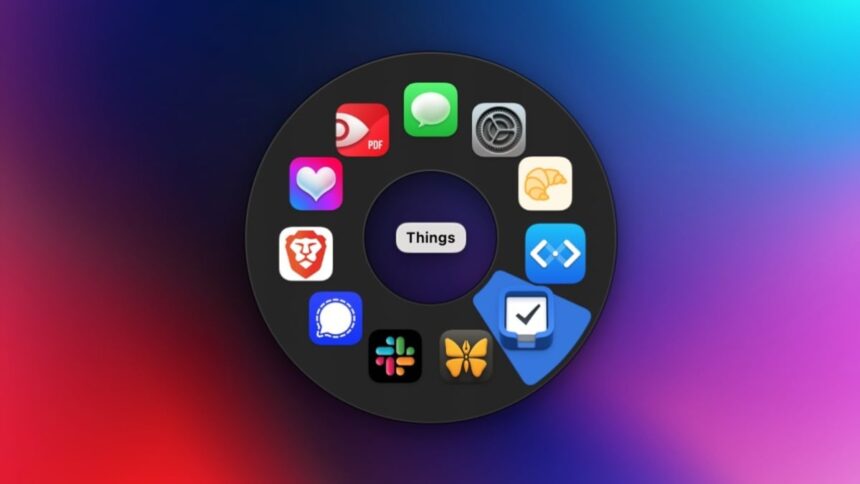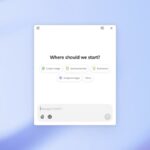Il existe de nombreuses façons simples de lancer des applications sur votre Mac. Vous pouvez cliquer sur une icône dans le Dock, utiliser la recherche Spotlight (ou de meilleures alternatives), ou visiter le dossier Applications pour démarrer vos applications préférées. Aucune de ces méthodes n’est aussi rapide et amusante que le lancement d’applications avec Pieoneer, un lanceur qui vous permet d’ajouter vos applications préférées à un menu radial. Il a également deux autres fonctionnalités utiles : un commutateur d’applications intégré et un moyen facile de faire ressortir les fonctions cachées de vos applications préférées.
Utiliser Pieoneer comme lanceur d’applications
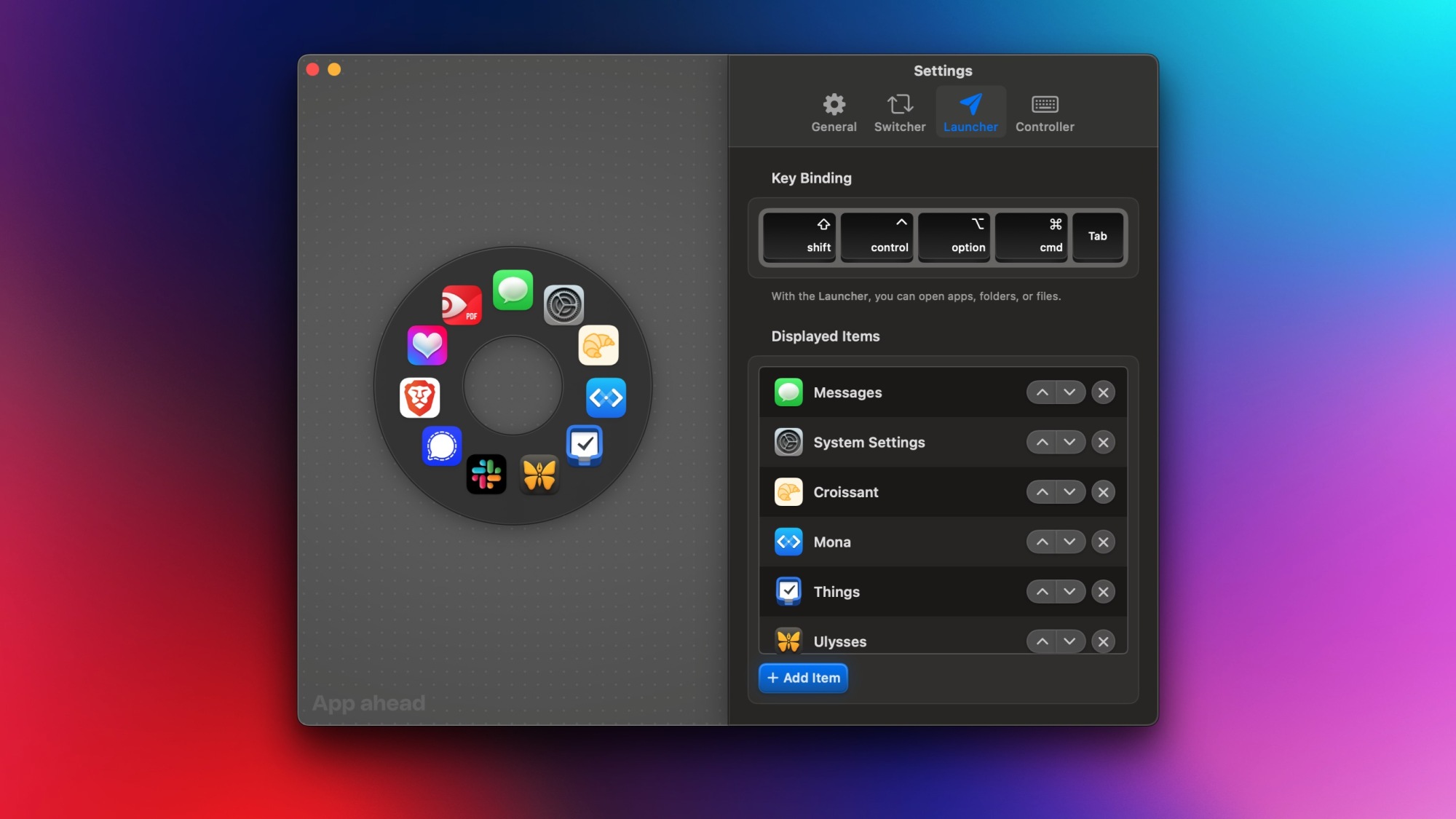
Crédit : Pranay Parab
C’est la partie la plus simple de l’utilisation de Pieoneer. Une fois l’application installée, vous pouvez cliquer sur son icône dans la barre de menu et aller dans Paramètres > Lanceur. Ici, vous pouvez enregistrer un raccourci clavier pour activer Pieoneer et vous pouvez ajouter, réorganiser et supprimer des applications du lanceur. Pieoneer ne semble pas limiter le nombre d’applications que vous pouvez ajouter au lanceur radial, mais peut-être que cela devrait l’être. Il a fière allure avec jusqu’à 10 applications, mais commence à sembler encombré au-delà. En tant qu’expérience, j’ai ajouté chaque application que je lance régulièrement. Avec 21 applications dans le lanceur, Pieoneer a commencé à ressembler à une pizza avec trop de garnitures.
Heureusement, le bon sens a prévalu, et j’ai supprimé les applications dont je n’avais pas besoin de lancer tout le temps. Une fois la configuration terminée, Pieoneer fera son travail rapidement et de manière fiable. Appuyez sur le raccourci clavier pour voir le menu radial et utilisez le curseur de votre souris pour cliquer sur l’application que vous souhaitez lancer. Je me suis retrouvé à souhaiter un moyen d’utiliser Pieoneer sans souris, mais pour le moment, ce n’est pas possible. Ce serait plutôt étrange d’essayer d’utiliser les touches fléchées pour naviguer dans le menu radial de toute façon, donc j’approuve la décision de conception du développeur ici.
Configurer le commutateur d’applications
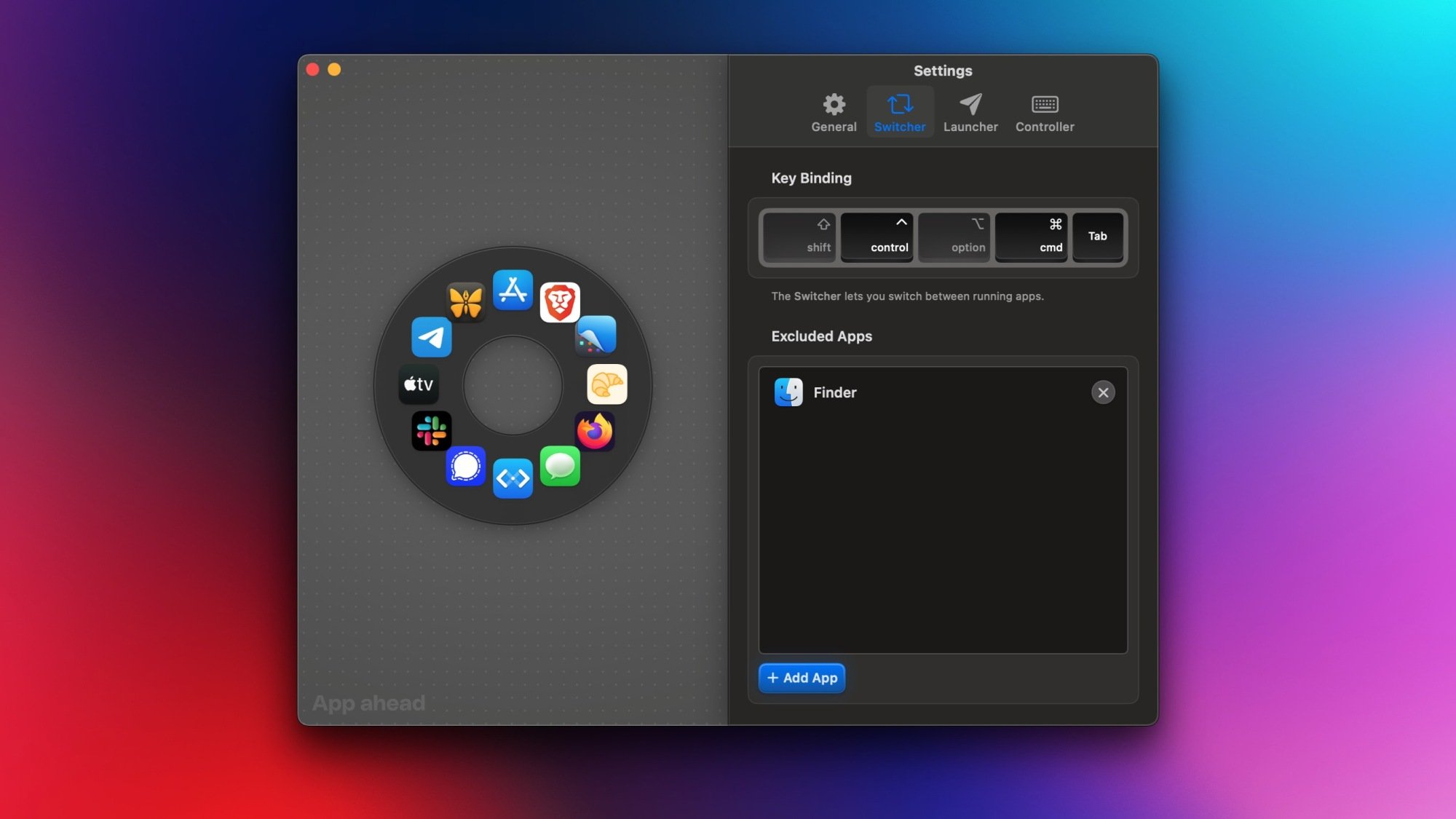
Crédit : Pranay Parab
Vous pouvez également utiliser Pieoneer comme un moyen plus rapide de passer d’une application en cours d’exécution à une autre. Pour essayer cela, trouvez l’onglet Commutateur dans le menu des paramètres, puis définissez un raccourci clavier pour cette action. Une fois que vous l’avez fait, vous pouvez l’activer pour voir toutes vos applications ouvertes dans le même menu radial. Utilisez le curseur de la souris pour sélectionner rapidement une application et elle apparaîtra immédiatement au premier plan. Je trouve cela plus rapide que d’utiliser Command-Tab pour passer d’une application en cours d’exécution à une autre sur mon MacBook.
La pépite cachée : Contrôleur
Je pense que la meilleure fonctionnalité de Pieoneer est le Contrôleur, qui facilite l’accès à des fonctionnalités cachées sous des couches de menus dans diverses applications. Pour l’utiliser, vous devrez donner à cette application des autorisations d’accessibilité sur votre Mac. Pieoneer est disponible sur le Mac App Store, ce qui signifie qu’il est sous un contrôle supplémentaire de la part d’Apple, donc vous ne devriez pas vous inquiéter de donner ces permissions. Allez dans les paramètres de l’application, sélectionnez l’onglet Contrôleur, et cliquez sur le bouton pour accorder des autorisations d’accessibilité, ce qui ouvrira les paramètres système. Une fois que vous avez approuvé l’application là-bas, redémarrez Pieoneer pour utiliser cette fonctionnalité.
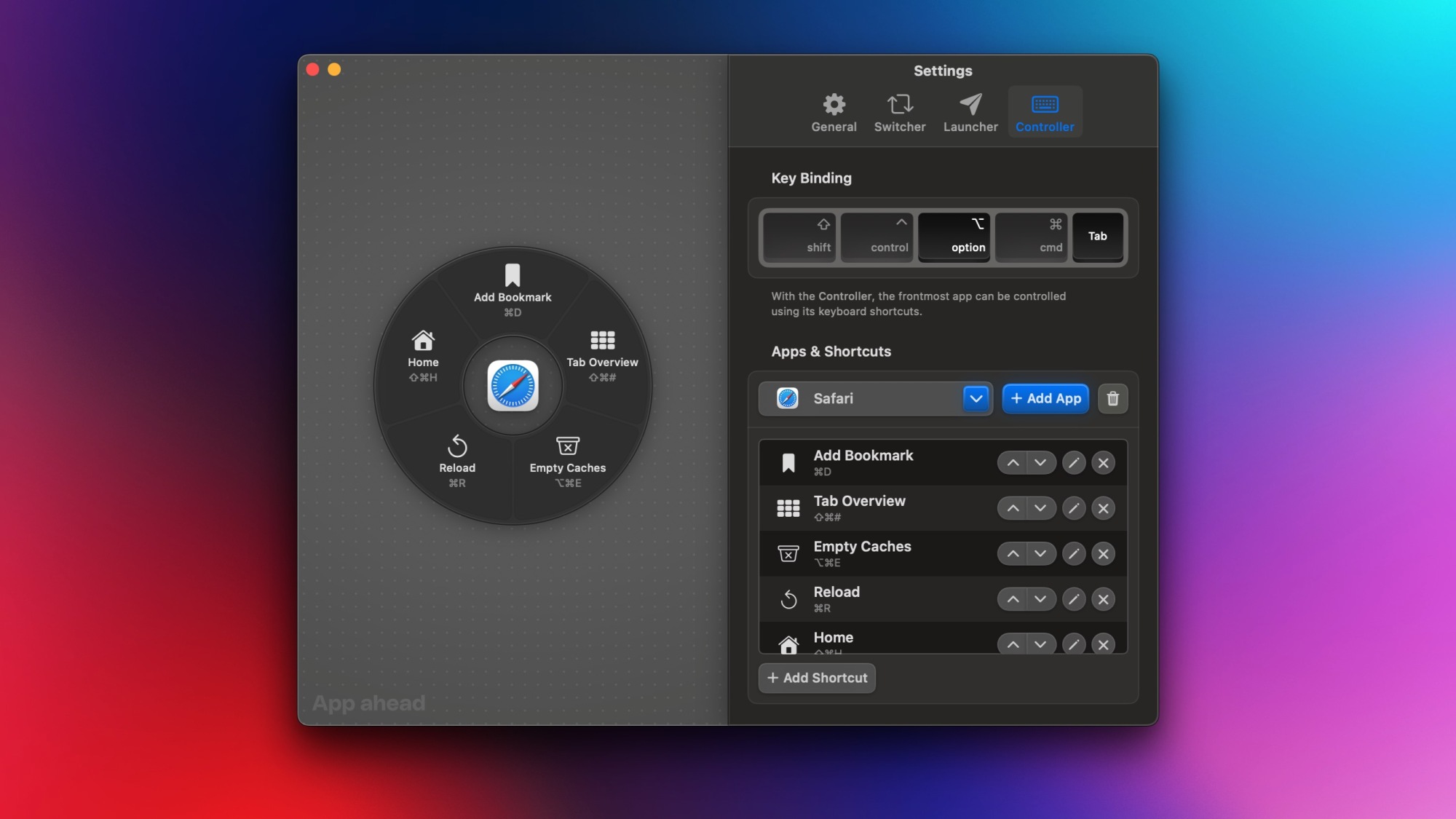
Crédit : Pranay Parab
Vous devriez d’abord configurer un raccourci clavier pour le Contrôleur, puis commencer à ajouter des applications que vous souhaitez utiliser avec. Une fois que vous avez ajouté quelques applications, vous devez manuellement ajouter des raccourcis pour chaque application. J’ai profité de l’occasion pour ajouter mes raccourcis préférés dans Ulysses, mon application d’écriture par défaut. À partir de ce moment-là, j’ai utilisé le Contrôleur pour exécuter rapidement ces raccourcis afin de consulter le nombre de mots, d’exporter du texte, de vérifier le plan, etc. C’est un peu fastidieux de configurer cela manuellement pour chaque application, mais c’est un tracas ponctuel, après quoi Pieoneer rend les choses beaucoup plus faciles.
Une meilleure expérience globale
Pieoneer a amélioré mon expérience de lancement et de passage d’applications, et sa fonctionnalité Contrôleur est la cerise sur le gâteau. Le meilleur aspect est l’interface utilisateur de l’application. J’adore aussi l’attention portée aux détails. Chaque animation semble fluide, les commutateurs dans les paramètres peuvent être cliqués ou glissés, et l’application vous permet également d’activer des sons. Lorsque vous faites défiler le menu radial, chaque sélection d’élément déclenche un joli son et vous pouvez le changer pour une variation plus ludique qui sonne comme do-ré-mi-fa-sol.
Ma seule plainte avec cette application est qu’elle ouvrait parfois automatiquement la fenêtre des paramètres sur mon Mac. En dehors de ce petit bug, Pieoneer a fait tout ce qu’il promettait, et le fait plutôt bien. Bien que j’aie pu acheter l’application pour 5 $, le prix semble avoir grimpé à 10 $ depuis que j’ai commencé à l’utiliser. Cependant, l’application reste une bonne valeur si vous aimez l’idée d’utiliser des menus radiaux pour lancer ou passer d’une application à l’autre.